Win11系统自带的杀毒软件在哪-Win11系统自带的杀毒软件开启或关闭的方法
Microsoft提供了自带的杀毒软件——Windows安全中心。这个强大的杀毒工具可以保护您的计算机免受恶意软件和病毒的攻击,并提供实时监控和反恶意软件服务,因此就有用户好奇Win11系统中自带的杀毒软件又在哪里,要如何才能够开启,下面就一起跟着小编一起去看看吧。
Win11自带的杀毒软件开启或关闭的方法
1. 首先点击下方任务栏的开始菜单。
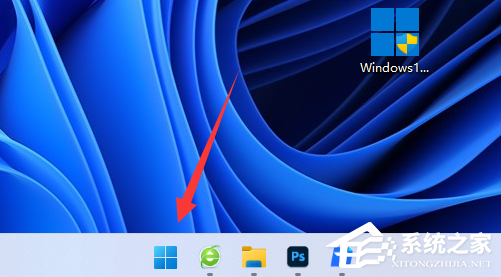
2. 在上方找到并进入“设置”。
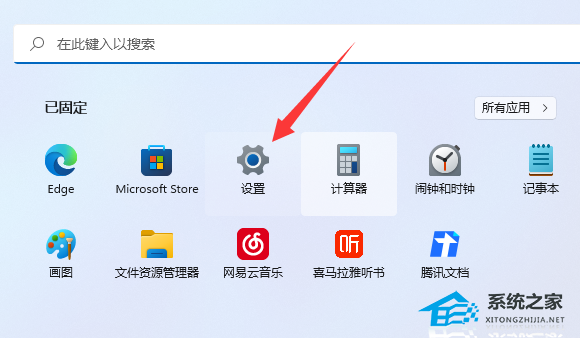
3. 接着点击左侧边下方的“隐私和安全性”。
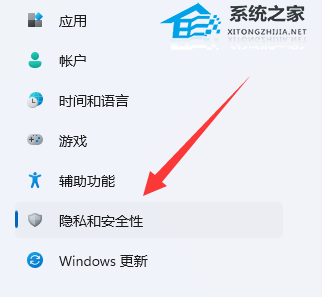
4. 在右边找到并进入“windows安全中心”。
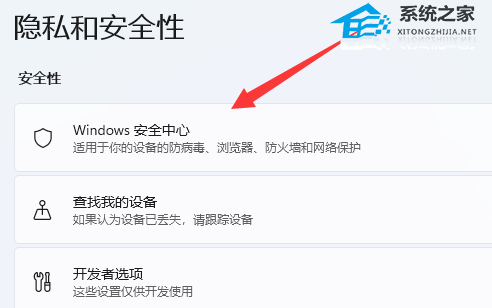
5. 进入后选择“打开windows安全中心”就是win11自带的杀毒软件了。
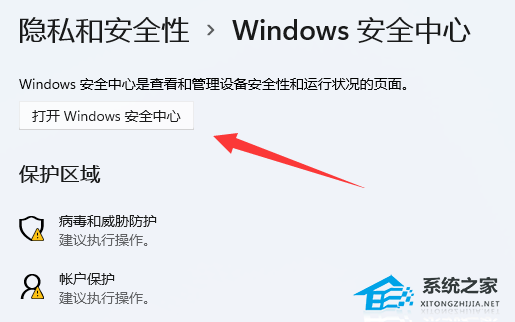
6. 然后在其中就可以打开或关闭win11自带的杀毒软件了。
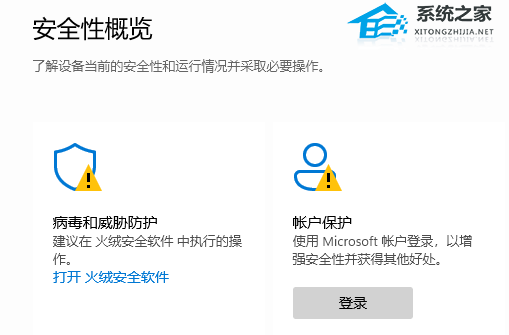
以上就是电脑系统之家小编为你带来的关于“Win11自带的杀毒软件在哪-Win11自带的杀毒软件开启或关闭的方法”的全部内容了,希望可以解决你的问题,请关注电脑系统之家官网。
最新推荐
-
excel怎么把一列数据拆分成几列 excel一列内容拆分成很多列

excel怎么把一列数据拆分成几列?在使用excel表格软件的过程中,用户可以通过使用excel强大的功能 […]
-
win7已达到计算机的连接数最大值怎么办 win7连接数达到最大值

win7已达到计算机的连接数最大值怎么办?很多还在使用win7系统的用户都遇到过在打开计算机进行连接的时候 […]
-
window10插网线为什么识别不了 win10网线插着却显示无法识别网络

window10插网线为什么识别不了?很多用户在使用win10的过程中,都遇到过明明自己网线插着,但是网络 […]
-
win11每次打开软件都弹出是否允许怎么办 win11每次打开软件都要确认

win11每次打开软件都弹出是否允许怎么办?在win11系统中,微软提高了安全性,在默认的功能中,每次用户 […]
-
win11打开文件安全警告怎么去掉 下载文件跳出文件安全警告

win11打开文件安全警告怎么去掉?很多刚开始使用win11系统的用户发现,在安装后下载文件,都会弹出警告 […]
-
nvidia控制面板拒绝访问怎么办 nvidia控制面板拒绝访问无法应用选定的设置win10

nvidia控制面板拒绝访问怎么办?在使用独显的过程中,用户可以通过显卡的的程序来进行图形的调整,比如英伟 […]
热门文章
excel怎么把一列数据拆分成几列 excel一列内容拆分成很多列
2win7已达到计算机的连接数最大值怎么办 win7连接数达到最大值
3window10插网线为什么识别不了 win10网线插着却显示无法识别网络
4win11每次打开软件都弹出是否允许怎么办 win11每次打开软件都要确认
5win11打开文件安全警告怎么去掉 下载文件跳出文件安全警告
6nvidia控制面板拒绝访问怎么办 nvidia控制面板拒绝访问无法应用选定的设置win10
7win11c盘拒绝访问怎么恢复权限 win11双击C盘提示拒绝访问
8罗技驱动设置开机启动教程分享
9win7设置电脑还原点怎么设置 win7设置系统还原点
10win10硬盘拒绝访问怎么解决 win10磁盘拒绝访问
随机推荐
专题工具排名 更多+





 闽公网安备 35052402000376号
闽公网安备 35052402000376号